Model Advisor проверяет вашу модель или подсистему для моделирования условий и параметров конфигурации, которые вызывают неточную или неэффективную симуляцию системы, которую представляет модель. Проверки Model Advisor могут помочь вам проверить податливость с промышленными стандартами и инструкциями. При помощи Model Advisor можно реализовать сопоставимые руководства по моделированию через проекты и группы разработчиков.
После завершения анализа вашей модели Model Advisor представляет отчет, который перечисляет субоптимальные условия, настройки и техники моделирования и предлагает решения, когда применимо.
Можно использовать Model Advisor, чтобы проверять модель этими способами:
В интерактивном режиме осуществите проверки Model Advisor
Сконфигурируйте Model Advisor, чтобы автоматически осуществить разовые редактированием проверки (требует Simulink® Check™)
Эти ограничения применяются, когда вы используете Model Advisor, чтобы проверять вашу модель. Для ограничений, которые применяются к определенным проверкам, смотрите раздел Capabilities и Limitations в документации проверки.
Если вы переименовываете систему, необходимо перезапустить Model Advisor, чтобы проверять ту систему.
В системах, которые содержат различную подсистему, Model Advisor проверяет активную подсистему. Чтобы проверять и активные и неактивные подсистемы, установите Advisor.Application Свойство (Simulink Check), AnalyzeVariants, к true.
Model Advisor не анализирует прокомментированные блоки.
Проверки не ищут в блоках model или блоках subsystem с параметрами блоков, которые Read/Write установил на NoReadorWrite. Однако на базисе проверки проверкой, проверки Model Advisor действительно ищут в библиотечных блоках и замаскированных подсистемах.
Если не задано в противном случае в документации для проверки, Model Advisor не анализирует содержимое блока Model. Чтобы осуществить проверки моделей, на которые ссылаются, используйте экземпляры Advisor.Application (Simulink Check) класс (требуемая лицензия Simulink Check).
Примечание
Программное обеспечение является по сути комплексным и не может быть свободным от ошибок. Проверки Model Advisor могут содержать ошибки. MathWorks® сообщает об известных ошибках, к которым привлекают его внимание на его систему Отчета об ошибках в https://www.mathworks.com/support/bugreports/. Отчеты об ошибках являются неотъемлемой частью документации для каждого релиза. Исследуйте отчеты об ошибках на релиз как таковой, сообщает, может идентифицировать несоответствия между фактическим поведением релиза, который вы используете и поведение, описанное в этой документации.
В то время как применение проверок Model Advisor к вашей модели увеличивает вероятность, что ваша модель не нарушает определенные стандарты моделирования или инструкции, их приложение не может гарантировать, что разработанная система будет безопасна или безошибочна. В конечном счете ваша ответственность проверить, с помощью нескольких методов, разработанная система обеспечивает свою намеченную функциональность и не включает непредусмотренную функциональность.
Model Advisor только отображает проверки на ваши установленные продукты. Эта таблица обеспечивает ссылки на специфичную для продукта документацию проверки. Лицензия на продукты может потребоваться, чтобы рассматривать часть документации.
| Продукт | Документация проверки Model Advisor |
|---|---|
| Simulink | Simulink Check |
| Embedded Coder® | Embedded Coder проверяет (Embedded Coder) |
| AUTOSAR Blockset | AUTOSAR Blockset проверяет (AUTOSAR Blockset) |
| Simulink Coder™ | Simulink Coder проверяет (Simulink Coder) |
| HDL Coder™ | Советник по вопросам HDL-кода проверяет (HDL Coder) |
| Simulink Code Inspector™ | Simulink Code Inspector проверяет (Simulink Code Inspector) |
| Simulink Check | DO-178C/DO-331 Проверки (Simulink Check) IEC 61508, IEC 62304, ISO 26262, ISO 25119 и EN 50128/EN 50 657 Проверок (Simulink Check) Проверки модели на податливость стандарта DO-254 (Simulink Check) Высокая система целостности, моделируя проверки (Simulink Check) Проверки Model Advisor на MAB и податливость JMAAB (Simulink Check) MISRA C:2012 проверяет (Simulink Check) Безопасные Проверки программы на CERT C, CWE и Стандарты ISO/IEC TS 17961 (Simulink Check) Метрики модели (Simulink Check) Обнаружение клонов проверяет (Simulink Check) |
| Simulink Design Verifier™ | Simulink Design Verifier проверяет (Simulink Design Verifier) |
| Simulink Requirements™ | Проверки на непротиворечивость требований (Simulink Requirements) |
| Simscape™ | Документация доступна только в Model Advisor. Чтобы рассмотреть документацию для проверки, в Model Advisor, щелкают правой кнопкой по заголовку проверки и выбирают What's This? |
| Simulink Control Design™ | Simulink Control Design проверяет (Simulink Control Design) |
| IEC Certification Kit | IEC Certification Kit проверяет (IEC Certification Kit) |
| DO Qualification Kit | DO Qualification Kit проверяет (DO Qualification Kit) |
Можно использовать Model Advisor, чтобы проверять модель в интерактивном режиме по моделированию стандартов и инструкций. Следующий пример использует sldemo_mdladv модель, чтобы продемонстрировать выполнение проверок Model Advisor с помощью Model Advisor.
Откройте модель sldemo_mdladv Model Advisor в качестве примера.
Чтобы открыть Model Advisor, в редакторе Simulink, кликают по вкладке Modeling и выбирают Model Advisor. Диалоговое окно System Selector ― Model Advisor открывается. Выберите модель или систему, что вы хотите рассмотреть и нажать OK.
На левой панели Model Advisor выберите проверки, вы хотите работать на своей модели:
Можно выбрать проверки при помощи папок By Product или By Task. Если эти папки не отображены в окне Model Advisor, открывают Settings> Preferences и выбор:
Show By Product Folder ― проверки Отображений, доступные для каждого продукта
Show By Task Folder ― проверки Отображений, связанные с определенными задачами
Можно искать и выполниться, определенная проверка вводят Заголовок или TitleID регистрации поля Find: и нажимают кнопку Find Next. Model Advisor ищет на имена проверки, имена папок и аналитические описания. Можно использовать вкладку Source, чтобы идентифицировать Заголовок, TitleID и местоположение MATLAB® исходный код для каждой проверки. Чтобы отобразить Source на правой панели Model Advisor, откройте Settings> Preferences и выберите Show Source Tab.
Нажмите на папку, которая содержит проверки и на правой панели Model Advisor, выберите:
Show report after run, чтобы автоматически сгенерировать и отобразить отчет в формате HTML
Run Selected Checks, чтобы выполнить анализ.
Чтобы осуществить одну проверку, щелкните правой кнопкой по регистрации папки и выберите Run This Check.
Просмотрите результаты в Пользовательском интерфейсе Model Advisor. Эта таблица показывает общие результаты состояния проверки; заметьте, что различные значки используются в зависимости от набора параметров для Check result when issues are flagged в Model Advisor Configuration Editor (требует лицензии Simulink Check). Для получения дополнительной информации об этом параметре, смотрите, Задают Параметры для Индивидуальной настройки Проверки (Simulink Check).
Результат | Значок, когда параметр Check result when issues are flagged: | |
|---|---|---|
Предупреждение | Сбой | |
|
|
|
|
|
|
| Тот же значок используется для обеих настроек.
| |
| Тот же значок используется для обеих настроек.
| |
Зафиксируйте предупреждения или отказы, как желаемый. Для получения дополнительной информации смотрите Результаты Проверки Модели Адреса.
Используйте вкладку Exclusions, чтобы рассмотреть проверки, которые были отмечены для исключения из анализа. Чтобы отобразить вкладку Exclusions на правой панели Model Advisor, откройте Settings> Preferences и выберите Show Exclusion tab.
Просмотрите и сохраните отчет. Для получения дополнительной информации смотрите, Сохраняют и Просматривают Отчеты Проверки Model Advisor.
Примечание
Если вы не выбрали Show report after run, когда вы выполнили проверки, можно сгенерировать отчет результатов после того, как анализ завершен. Смотрите Генерируют Отчеты Model Advisor (Simulink Check).
При желании можно сбросить состояние проверок к Не состоянию Запуска. На левой панели щелкните правой кнопкой по Model Advisor и выберите Reset. Это действие не удаляет результаты анализа от Model Advisor.
Можно сэкономить время путем сопоставимого выполнения того же набора, проверяет модель при помощи инструментальной панели Model Advisor. Когда вы используете инструментальную панель, Model Advisor не перезагружает проверки прежде, чем выполнить их, экономя аналитическое время.
Откройте модель sldemo_mdladv Model Advisor в качестве примера.
Выберите Model Advisor> Model Advisor Dashboard. Диалоговое окно System Selector ― Model Advisor открывается. Выберите модель или систему, что вы хотите рассмотреть и нажать OK.
Окно Model Advisor Dashboard открывается. От этой инструментальной панели вы можете:
Нажмите кнопку Run checks, чтобы выполнить те же проверки от предыдущего анализа
Нажмите кнопку Switch to standard view, чтобы открыть Model Advisor и выбрать различные проверки
Нажмите кнопку Enable Highlighting, чтобы просмотреть подсвеченные результаты в редакторе Simulink
Нажмите кнопку Run checks, чтобы осуществить те же проверки модели, которые использовались в предыдущем анализе. При желании нажмите кнопку Enable Highlighting.
Model Advisor выполняет проверки, и обновляет инструментальную панель, чтобы отразить результаты анализа, включая количество:
Пройден проверки
Не пройдено проверки
Отмеченные проверки
Общие проверки
Если вы нажали кнопку Enable Highlighting, отмеченные результаты подсвечены в модели.
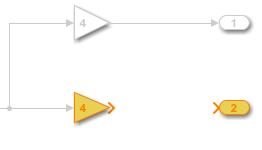
Model Advisor, Подсвечивающий информационное окно, открывается ссылкой на окно Model Advisor. В окне Model Advisor можно найти больше информации о результатах проверки и как зафиксировать условие предупреждения.
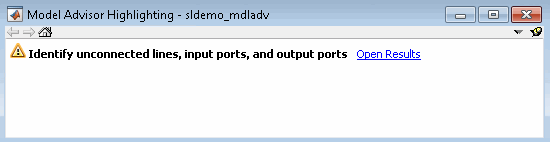
Нажмите кнопку Open Report, чтобы открыть целый отчет в формате HTML. В качестве альтернативы можно выбрать ссылку номера около результатов отфильтровать результаты отчета.
Если у вас есть Simulink Check, можно создать скрипты MATLAB и функции так, чтобы можно было запустить Model Advisor программно. Например, можно создать a ModelAdvisor.run Функция (Simulink Check), чтобы проверять, передает ли ваша модель заданный набор Model Advisor, проверяет каждый раз, когда вы открываете модель и запускаете симуляцию.
Можно использовать окно Model Advisor, чтобы получить доступ к другим советникам:
Upgrade Advisor ― Использование этот советник, чтобы обновить и улучшить модели с текущим релизом. Смотрите Консультируются с Советником по вопросам Обновления.
Code Generation Advisor ― Использование этот советник, чтобы сконфигурировать вашу модель, чтобы достигнуть целей генерации кода. Смотрите Цели Приложения Использовать Советника Генерации кода (Simulink Coder).
Performance Advisor ― Использование этот советник, чтобы улучшать производительность симуляции вашей модели. Смотрите Улучшают Производительность Симуляции Используя Performance Advisor.
Можно получить доступ к ним советник от левого нижнего угла Model Advisor.